为了给视频增添震撼的效果,Mac版Wondershare UniConverter允许调整和更改视频的亮度,对比度和饱和度。也可以在此处完成解插文件和视频增强功能的选项。它还提供了超过19个视频过滤器,可为Mac视频创建特殊效果。今天带来的内容就是:如何在Mac上的视频中添加效果。
步骤1添加需要应用效果的视频
首先,在Mac上下载,安装并启动Wondershare UniConverter。然后通过在软件的“ 转换”部分单击+添加文件按钮来添加视频。在添加的视频缩略图下方,单击效果按钮以打开效果设置窗口。
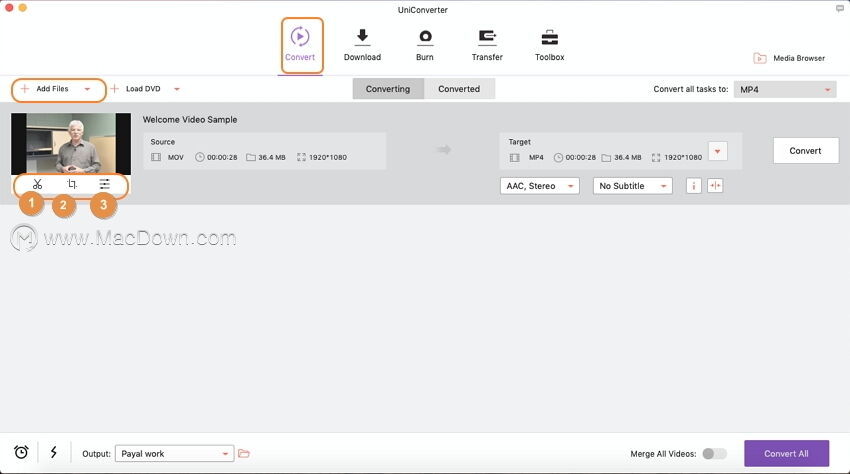
步骤2应用滤镜和调整视频效果
在弹出窗口中,移动滑块以调整视频的“ 亮度”,“ 对比度 ”和“ 饱和度 ”。根据需要选择“ 去隔行 ”。为了增强视频效果,您可以选择自动增强选项。
在“ 过滤器”部分下,有19种不同类型的过滤器可供选择。您可以从“ 输出预览”窗口实时预览效果和所做的更改。
注意:如果有多个文件需要类似的效果,请单击“ 应用于所有”按钮。
最后,单击“ 保存”按钮以保存您所做的所有更改。该复位按钮将恢复该视频为默认设置。

步骤3在Mac上保存效果并转换视频
在主界面上,从“ 将所有任务转换为:”选项卡中选择输出视频格式。最后,单击全部转换按钮以开始转换视频并保存所有效果。该过程完成后,您可以从“ 转换的”选项卡中找到保存的视频。
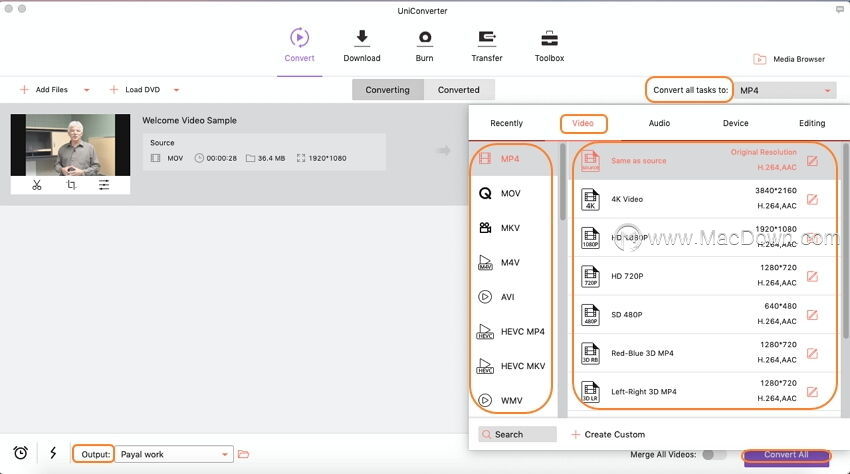
攻略专题
查看更多-

- 《坦克连》新手必备十条小建议
- 110 2025-02-18
-

- 《少年西游记2》毕月乌技能介绍
- 139 2025-02-18
-

- 《职场浮生记》黄萍萍彩礼介绍
- 122 2025-02-18
-

- 《坦克连》新手轻坦爬线选择
- 192 2025-02-18
-

- 《仙剑世界》自选五星选择推荐
- 101 2025-02-18
-

- 《坦克连》轻坦配件选择推荐
- 134 2025-02-18
热门游戏
查看更多-

- 快听小说 3.2.4
- 新闻阅读 | 83.4 MB
-

- 360漫画破解版全部免费看 1.0.0
- 漫画 | 222.73 MB
-

- 社团学姐在线观看下拉式漫画免费 1.0.0
- 漫画 | 222.73 MB
-

- 樱花漫画免费漫画在线入口页面 1.0.0
- 漫画 | 222.73 MB
-

- 亲子餐厅免费阅读 1.0.0
- 漫画 | 222.73 MB
-






